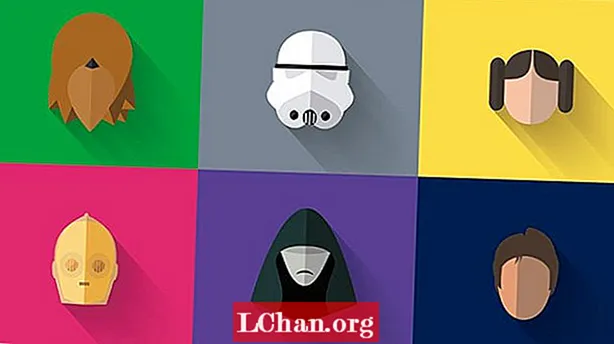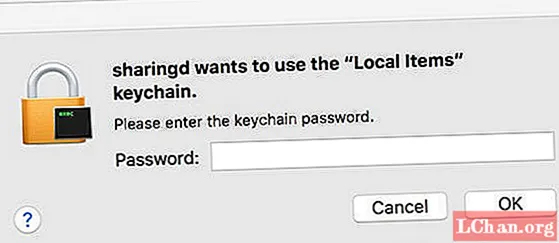
Innhold
- Løsning 1: Oppdater passord for nøkkelring
- Løsning 2: Opprett ny påloggingsnøkkelring
- Løsning 3: Reparer nøkkelring
- Folk spør også: Hvorfor "Sharingd ønsker å bruke påloggingsnøkkelringen" skjedde?
- Bonustips: Beste nøkkelringalternativ
- Sammendrag
- Vanlige spørsmål om Sharingd ønsker å bruke påloggingsnøkkelringen

Sharingd er en delingsdemon i Mac som gjør det mulig for AirDrop, Handoff, Instant Hotspot, etc. Den startes automatisk hver gang Mac-en starter opp. Men i det siste rapporterer mange brukere at de støter på problem med nøkkelringstilgang, og har også bedt om hjelp på hjelpeforum som ovenfor. Så i denne artikkelen vil vi vise deg hvordan du løser delingd ønsker å bruke påloggingsnøkkelringfeilmeldingen i MacOS.
Løsning 1: Oppdater passord for nøkkelring
Delingen vil bruke påloggingsnøkkelringmeldingene som vises når påloggingspassordet og nøkkelringpassordet ikke stemmer overens fordi du endret påloggingspassordet manuelt. Dermed blir endringene i påloggingspassordet ikke oppdatert i nøkkelringen, og nøkkelring fortsetter å bruke det gamle påloggingspassordet for å gi tilgang til andre verktøy.
Så ber Macen deg gjentatte ganger om å skrive inn det nye passordet til du oppdaterer passordet i nøkkelring. For å stoppe denne meldingen, må du synkronisere passordene dine for nøkkelringstilgang og kontoinnlogging. Følg trinnene nedenfor for å vite hvordan du oppdaterer påloggingsnøkkelringen.
Trinn 1: Gå til applikasjonsmappen på din Mac, og åpne deretter "Nøkkelringstilgang" fra verktøymappen.

Trinn 2: Velg nå "logg inn" fra listen over nøkkelringer i venstre rute.

Trinn 3: Klikk på Rediger-alternativet i menylinjen øverst, og velg deretter "Endre passord for nøkkelring 'login".

Trinn 4: Deretter blir du bedt om å oppgi passordet til brukerkontoen din. Først må du skrive inn det gamle passordet som nøkkelring gjenkjenner i feltet "Nåværende passord".
Trinn 5: I feltet "Nytt passord", skriv inn det nåværende påloggingspassordet for brukerkontoen.
Trinn 6: Skriv igjen det nye passordet i Bekreft-feltet, og klikk deretter OK for å lagre endringene.
Løsning 2: Opprett ny påloggingsnøkkelring
Det kan også hende at du måtte endre påloggingspassordet for brukerkontoen din fordi du glemte det gamle passordet. I så fall ønsker den forrige metoden for å fikse deling å bruke påloggingsnøkkelringen ved å oppdatere påloggingsnøkkelringpassordet, vil ikke fungere da det krever at du vet det gamle påloggingspassordet.
I disse situasjonene vil ditt eneste valg være å opprette en ny påloggingsnøkkelring ved å tilbakestille de gamle nøkkelringene. Selv om du igjen må lagre alle andre brukerpassord, løser det delingen som ønsker å bruke påloggingsnøkkelringproblemet. Følg trinnene nedenfor for å vite hvordan du lager en ny påloggingsnøkkelring.
Trinn 1: Gå til Applications Folder på din Mac, åpne Utility Folder og start deretter Keychain Access App.
Trinn 2: Velg Innstillinger fra nøkkelringstilgang-menyen, og klikk deretter på "Tilbakestill min standard nøkkelring" -knapp under "Generelt" -fanen.

Trinn 3: Nå må du oppgi det nye passordet. Klikk deretter OK for å bekrefte, og nøkkelringstilgang vil opprette en ny påloggingsnøkkelring.

Hvis du ikke ser tilbakestill knappen Min standard nøkkelring, følger du trinnene nedenfor.
- Lukk Innstillinger, og velg deretter "pålogging" fra listen over nøkkelringer fra venstre rute i Nøkkelringadgang-vinduet.
Klikk deretter på Slett nøkkelring påloggingsnøkkel og velg deretter Slett referanser.

Trinn 4: Klikk deretter på Logg av fra Apple-menyen for å gå til påloggingsskjermen.
Trinn 5: Logg på brukerkontoen din med det nye passordet, og meldingen "sharingd ønsker å bruke påloggingsnøkkelringen" vises ikke igjen, ettersom både passordet for brukerkontoen og passordet til nøkkelringen er det samme nå.
Løsning 3: Reparer nøkkelring
Det kan også hende at du bruker riktig passord for påloggingsnøkkelring, men fordi passord for nøkkelring er korrupte, ber applikasjonene om at delingen vil bruke meldingen om påloggingsnøkkelring igjen og igjen. Derfor må du først reparere de ødelagte nøkkelringoppføringene og deretter prøve igjen. Følg trinnene nedenfor for å vite hvordan du reparerer nøkkelring.
Trinn 1: Åpne nøkkelringstilgang fra bæreraketten eller verktøyene, og klikk deretter på "Nøkkelringadgang" -menyen i nøkkelringvinduet.
Trinn 2: Velg nå "Nøkkelring førstehjelp" fra alternativene, og skriv deretter inn brukernavnet og passordet ditt.

Trinn 3: Kontroller alternativet Reparer, og klikk deretter Start for å begynne å reparere nøkkelringoppføringene, og disse påloggingsnøkkelringmeldingene vises ikke lenger.
Merk: Apple fjernet nøkkelringens førstehjelpsverktøy fra Mac OS X 10.11.2. Så denne metoden kan bare brukes av brukere som fremdeles bruker de eldre versjonene av Mac OS X, versjonen 10.11.2. Dette problemet var veldig vanlig før Mac OS X 10.11.2-versjonen, men er løst i nyere Mac OS X-systemer. Nye Mac OS X-brukere kan bruke de to første løsningene til å løse problemet med nøkkelringetilgang.
Folk spør også: Hvorfor "Sharingd ønsker å bruke påloggingsnøkkelringen" skjedde?
Keychain Access er et program som lagrer brukerens kontoer og passord på din Mac-datamaskin. Alle apper og tjenester som bruker nøkkelring, krever tilgang til passord for nøkkelring. Selv om nøkkelring og andre tjenester for det meste ikke er i konflikt med hverandre, kan passord og passord for brukerkontoer være forskjellige, kan du støte på bekymringsfulle ledetekster som deling ønsker å bruke påloggingsnøkkelringen og be om passord for påloggingsnøkkelring.
Problemet er relatert til brukerens kontopassord. Delingen vil bruke påloggingsnøkkelringmeldingen vises når brukerens kontopassord ikke samsvarer med nøkkelringadgangspassordet, og systemet ikke klarer å låse opp påloggingsnøkkelringen. Dette kan skje fordi du kanskje har endret passordet til brukerkontoen, men nøkkelringen bruker det samme gamle passordet. Det samme problemet påvirker andre verktøy bortsett fra deling som Commcenter, Safari, etc.
Bonustips: Beste nøkkelringalternativ
Nøkkelringstilgang fungerer med en iCloud nøkkelring for å synkronisere kontoene og passordene dine på iPhone / iPad med Mac-en. Hvis du står overfor tilgangsproblemer med nøkkelring, og lagrede WiFi-passord er borte, kan du bruke PassFab iOS Password Manager til å hente dem fra iPhone og iPad. Den kan hente brukerkonto og passord for lagrede WiFi-nettverk, e-postkontoer, WhatsApp-konto, Apple ID og kredittkort-PIN. Hvis du ikke vet hvordan du bruker denne programvaren til å hente det lagrede WiFi-passordet ditt på iPhone og iPad, følger du trinnene nedenfor.
Trinn 1: Last ned og installer det på datamaskinen din, og start deretter programmet for å starte prosessen.
Trinn 2: Koble deretter iOS-enheten til datamaskinen din med en USB-kabel, og når programvaren oppdager enheten, klikker du på Start skanning.

Trinn 3: Vent til skanneprosessen er fullført, og deretter vises alle kontoer og passord i henhold til kategoriene.
Trinn 4: Gå til Wi-Fi-konto-fanen for å se dine lagrede WiFi-passord på iPhone og iPad.

Trinn 5: For å eksportere passordene til en .CSV-fil, klikk på Eksporter-knappen og velg deretter et passende alternativ.
Sammendrag
I konklusjonen, hvis du er for bekymret med "sharingd ønsker å bruke innloggingsnøkkelring" -problemet, kan du bruke løsningene ovenfor for å stoppe disse feilmeldingene. Annet enn det, anbefaler vi PassFab iOS Password Manger på det sterkeste hvis du vil ha et alternativ. Det er den beste programvaren du kan bruke.
Vanlige spørsmål om Sharingd ønsker å bruke påloggingsnøkkelringen
Q1. Hvorfor sharingd ønsker å bruke påloggingsnøkkelringen skjedde?
Dette kan skje fordi du kanskje har endret passordet til brukerkontoen, men nøkkelring bruker det samme gamle passordet. Det samme problemet påvirker andre verktøy bortsett fra deling som Commcenter, Safari, etc.
Q2. Hvordan stoppe deling Vil du bruke innloggingsnøkkelringmeldingen?
Du kan løse dette problemet via oppdatering av nøkkelringpassord, opprett ny påloggingsnøkkelring og reparer nøkkelring.
 PassFab iOS Password Manager
PassFab iOS Password Manager
- Gjenopprett skjermtidskode, Wi-Fi-passord umiddelbart
- Hent nettsted og app, passord for e-postkontoer på få minutter
- Ett klikk for å vise Apple ID og passord, kredittkortinformasjon
- Eksporter lagrede iOS-passord til CSV
- Støtter iPhone / iPad og iOS 14.2